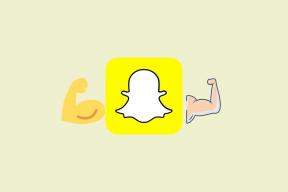Cum se actualizează browserul Opera pe desktop și mobil
Miscellanea / / April 05, 2023
Erorile browserului, modificările stilurilor de aplicație sau chiar actualizările site-urilor web pot duce la ca browserul să nu funcționeze adecvat dacă nu este actualizat. Acest lucru poate duce la blocări și întârzieri frecvente ale browserului. Și astfel, actualizarea regulată a browserului a devenit o necesitate. Prin urmare, acest articol va discuta mai multe despre cum să actualizați browserul Opera pe desktop și mobil.

Pe lângă verificarea actualizărilor, vom arunca o privire și la ce versiune de browser Opera este în prezent instalat pe dispozitivele dvs. în timp ce atingeți câțiva pași de depanare pentru actualizarea browserului Opera ca bine. Deci, fără alte prelungiri, să aruncăm o privire la cum să actualizați browserul Opera pe desktop și pe mobil.
Notă: Dacă utilizați Chrome sau Firefox, puteți consulta explicațiile noastre cum se actualizează browserul Chrome sau Mozilla Firefox.
De ce să verificați versiunea de browser instalată în prezent
Înainte de a verifica dacă există actualizări pentru orice browser, merită întotdeauna să știți ce versiune a browserului este instalată în prezent pe dispozitivul dvs. De asemenea, puteți utiliza numărul versiunii browserului pentru a verifica notele de lansare și pentru a vedea care sunt toate caracteristicile, modificările, remedierea etc. au fost puse la dispoziție pentru versiunea curentă și apoi le comparați cu versiunea actualizată. Acest lucru vă va oferi, de asemenea, o idee mai bună despre ce să vă așteptați după actualizarea browserului.
Verificați versiunea Opera instalată pentru Android și iOS
Mai jos sunt pașii despre cum să verificați versiunea browserului Opera instalată în prezent pe dispozitivele dvs. Android și iOS.
Verificați versiunea Opera pe Android
Pasul 1: Deschideți aplicația browser Opera.
Pasul 2: În colțul din dreapta jos, atingeți pictograma contului.
Pasul 3: Din opțiunile de meniu, atingeți Setări.
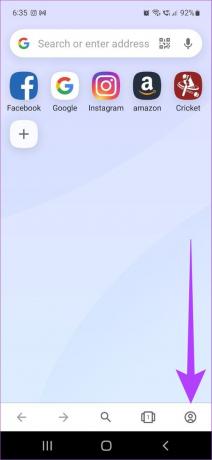

Pasul 4: Derulați în jos și atingeți Despre Opera.

Acum, puteți verifica versiunea browserului Opera instalată în prezent pe dispozitivul dvs. Android.
Verificați versiunea Opera pentru iOS
Pasul 1: Deschideți aplicația Opera pe iPhone.
Pasul 2: Atingeți butonul Meniu din colțul din dreapta jos.
Pasul 3: Atingeți Setări și derulați în jos în jos.
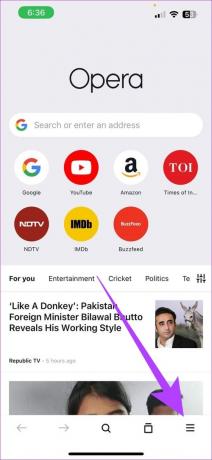
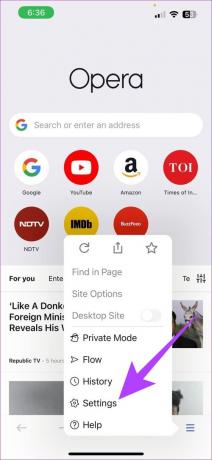
Detaliile pentru versiunea browserului Opera instalată în prezent pe dispozitivul dvs. iOS vor fi acum vizibile.
Cum se actualizează browserul Opera pe iPhone și Android
După ce verificăm detaliile versiunii browserului, acum putem continua să verificăm dacă sunt disponibile actualizări ale browserului. Urmați acești pași pentru a verifica dacă sunt disponibile actualizări pentru browserul Opera pe dispozitivul dvs. mobil.
1. Actualizați browserul Opera pe iPhone
Pasul 1: Deschideți App Store.
Pasul 2: În bara de căutare din partea de sus a paginii, tastați Operă și apăsați pe căutare.
Pasul 3: Odată ce pagina aplicației se deschide, atingeți Actualizare, dacă este disponibilă.
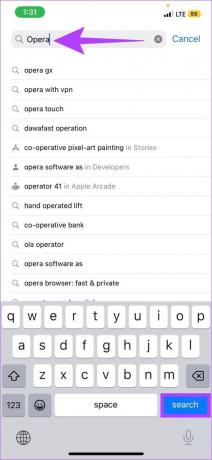
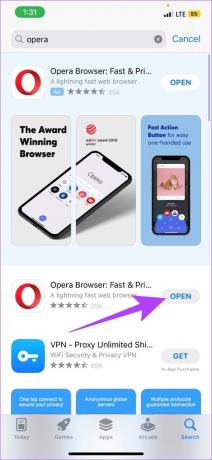
După ce se termină instalarea, închideți aplicația. Browserul Opera pentru iOS este acum actualizat.
2. Actualizați aplicația Opera Browser pe Android
Există două modalități majore de a actualiza browserul Opera pe un dispozitiv Android, adică folosind Google Play Store și fără a utiliza serviciile Google Play Store. Urmați pașii enumerați mai jos pentru mai multe informații despre cum să vă actualizați browserul Opera folosind ambele.
Pasul 1: Deschideți Magazinul Google Play.
Pasul 2: În bara de căutare din partea de sus a paginii, tastați Operă și apăsați enter.
Pasul 3: Odată ce pagina aplicației se deschide, dacă este disponibilă, atingeți Actualizare.
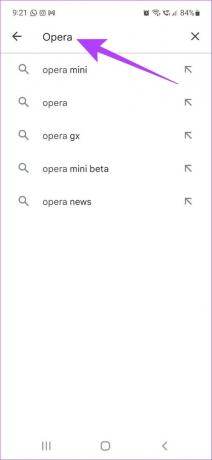

Odată ce actualizarea se termină de instalat, închideți aplicația. Browserul este acum actualizat.
Cum să verificați versiunea browserului și actualizările Opera pe Windows și macOS
De asemenea, puteți verifica detaliile versiunii browserului și apoi puteți actualiza browserul Opera pe dispozitivele care rulează Windows și macOS. Iată cum să o faci.
Pasul 1: Deschide browserul Opera.
Pasul 2: Faceți clic pe butonul de meniu din colțul din stânga sus.
Notă: Pe Mac, faceți clic pe meniul Opera de lângă pictograma Apple.
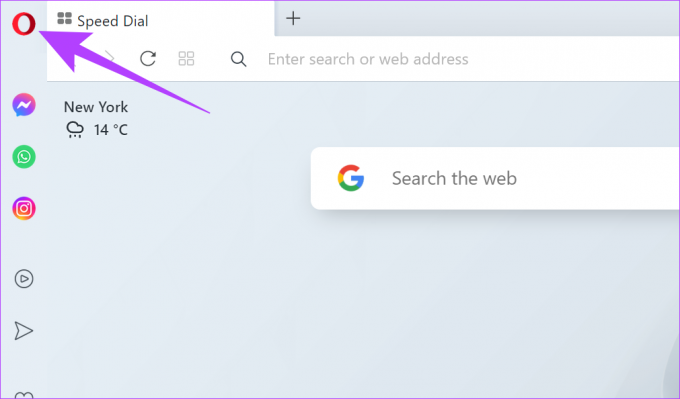
Pasul 3: Faceți clic pe Actualizare și recuperare.
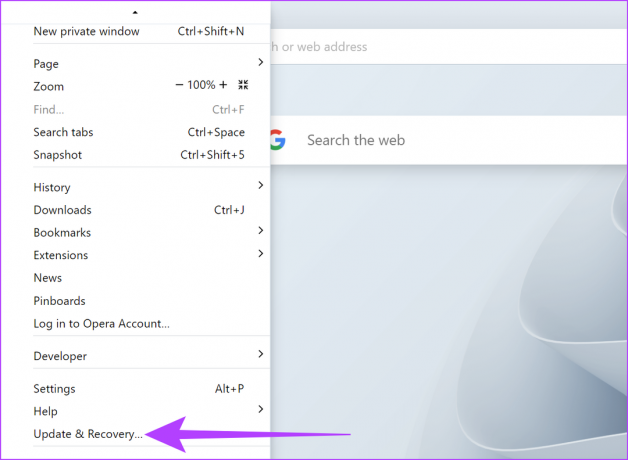
Detaliile pentru cea mai recentă versiune a browserului Opera vor fi acum vizibile. Aici, utilizatorii pot verifica și dacă o actualizare pentru browser-ul Opera este disponibilă sau nu. Urmați pașii de mai jos pentru a face acest lucru.
Pasul 4: Din secțiunea Actualizare, faceți clic pe „Verificați actualizarea”.
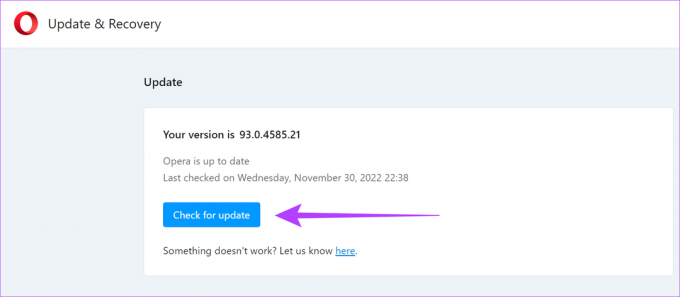
Dacă este disponibilă o actualizare, faceți clic pe Actualizare. Odată ce actualizarea se termină de instalat, reporniți browserul. Browserul Opera este acum actualizat.
Ce trebuie să faceți dacă actualizarea browserului Opera nu reușește
Când o actualizare eșuează pentru orice browser, primul pas este să reporniți browserul și apoi să încercați să instalați din nou actualizarea. Dacă actualizarea încă nu se instalează, puteți încerca opțiunea de recuperare și puteți reseta browserul la starea implicită și puteți începe din nou. Pentru soluții mai detaliate, puteți consulta și Ghiduri de ajutor Opera.
Întrebări frecvente despre Opera Browser
Nu, datele utilizatorului nu vor fi afectate la actualizarea browserului Opera.
Da, vă puteți conecta la toate dispozitivele Opera folosind același cont pentru a sincroniza datele.
Nu, setări personalizate nu se va modifica după instalarea celei mai recente versiuni a browserului Opera.
Îmbunătățiți securitatea browserului dvs
Schimbările recente din lumea tehnologiei includ și o creștere a potențialelor riscuri de securitate și a amenințărilor online. Prin urmare, pentru a vă menține navigarea în siguranță, este esențial să actualizați browserul Opera pe desktop și pe mobil. Cu aceasta, browserul dumneavoastră va fi echipat cu toate cele mai recente funcții și remedieri.
Ultima actualizare pe 16 ianuarie 2023
Articolul de mai sus poate conține link-uri afiliate care ajută la sprijinirea Guiding Tech. Cu toate acestea, nu afectează integritatea noastră editorială. Conținutul rămâne imparțial și autentic.